
文章插图
演示机型:华为MateBook X 系统版本:win7
1、右击自己电脑桌面上的“计算机” , 然后在右击菜单中选择点击“属性” 。
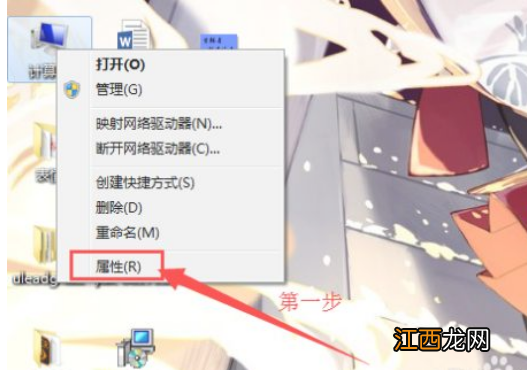
文章插图
2、进入“计算机”属性设置面板后 , 继续点击选择“属性”面板中的“设备管理器” 。
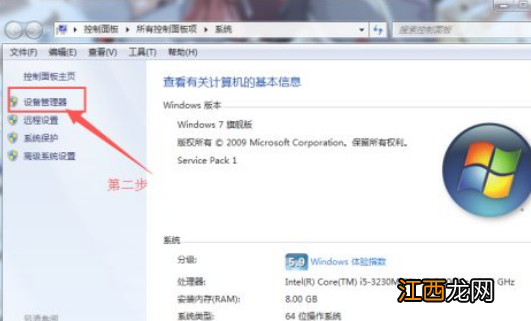
文章插图
3、在“设备管理器”的设置面板中 , 点击打开“通用串行总线控制器” 。
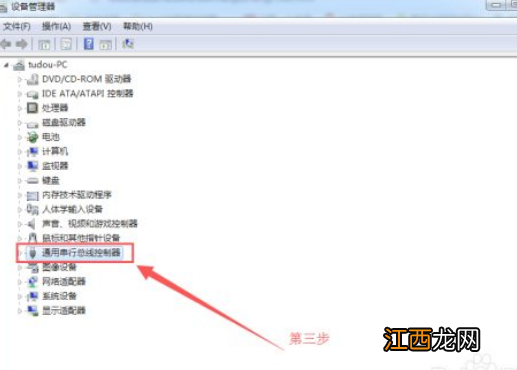
文章插图
4、在“通用串行总线控制器”找到无法识别的usb设备 。然后右击设备名称选择点击属性 。
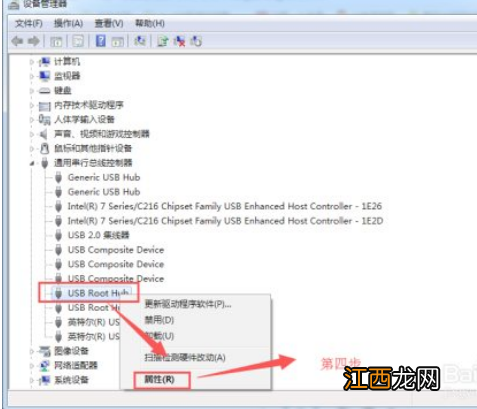
文章插图
5、进入系统无法识别USB设备的属性页面以后 。我们点击“电源管理” 。
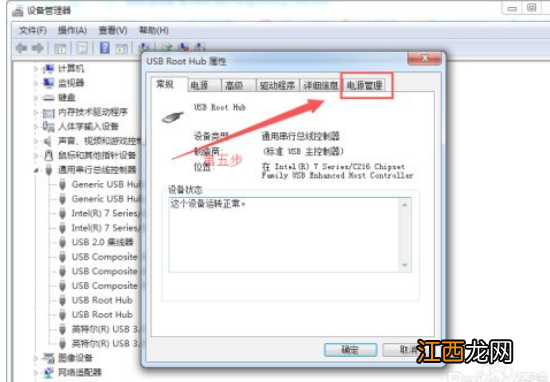
文章插图
6、进入设备属性的“电源管理”页面以后 , 将省点模式取消勾选重启电脑即可 。
【win7电脑无法识别usb设备】
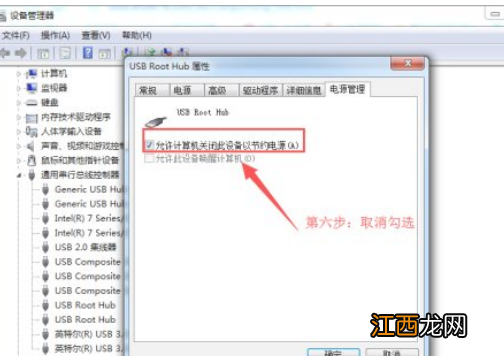
文章插图
相关经验推荐
- 笔记本电脑输入u变成4是怎么回事
- win7桌面图标随意摆放怎么设置
- cad卸载不干净无法重装
- 联想电脑word怎么激活
- 电脑如何一键进入屏保
- 电脑esc键有什么功能
- 睡眠模式黑屏怎么解除
- 打印机连接不上电脑是怎么回事
- 怎么查看win7系统电脑配置
- 电脑上小括号怎么打出来的
















